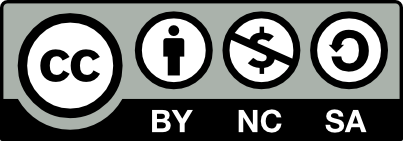A los que armamos presentaciones mostrando programitas o pequeñas porciones de código siempre se nos presentó un inconveniente: ¿cómo mostrar ese código apropiadamente coloreado?
Con "apropiadamente coloreado" no me refiero a pintarrajeado como adolescente que sale a bailar, o decorado con florcitas, soles, y/o aviones de guerra, sino a algo que es típico en el mundo de la programación donde los editores le ponen distintos colores a las palabras que forman el código en función de qué tipo de palabra son: un color para las variables, otro para los textos, otro para los nombres de las funciones, otro para...
No voy a entrar en detalle sobre qué es ese coloreado (que en inglés llamamos "syntax highlighting"), pero les muestro un ejemplo:
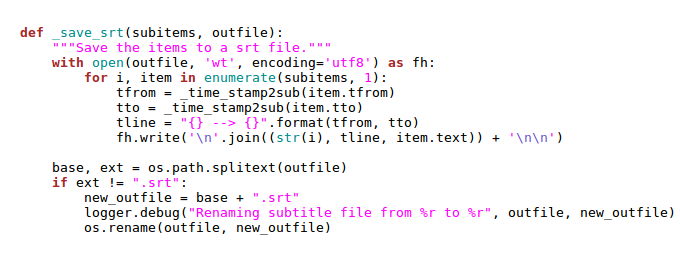
En fin, volviendo a meter código coloreado en LibreOffice. Lo charlé bastante en su momento con varias personas, lo mejor parecía capturar una imagen del código y meter eso, pero es una porquería porque no queda bien ante el menor cambio de tamaño, y si encima hay que tocar cualquier cosa de ese texto es imposible.
También buscando encontré Coooder, que es una extensión de LibreOffice que hacía exactamente eso. El verbo hacer de la oración anterior está en pasado porque sólo funciona para los LibreOffice del 3.3 a 3.6 (yo actualmente tengo 5.1).
Finalmente encontré la manera de hacerlo! No es la más directa, pero el resultado es el que estaba buscando: un texto coloreado dentro de LibreOffice. Genial!
Los pasos se dividen en dos partes grandes:
generar un documento en formato RTF
meter este doc RTF en la presentación
Cómo generar el doc RTF:
Abrir el código con gvim
Escribir
:TOhtml, lo cual abrirá otra ventana con el código HTML correspondiente a nuestro texto coloreado.Escribir <
:saveas /tmp/cod.html, lo cual grabará ese HTML en el path ahí especificadoCerrar cualquier libreffice abierto (sino el próximo paso falla :/).
Desde una terminal, ejecutar
unoconv -f rtf /tmp/cod.htmllo cual nos dejará un archivo en/tmp/cod.rtfjustamente con el código nuestro, en formato RTF.Abrir el LibreOffice Impress
Ir al Menu, Insertar, Archivo; un par de clicks en "siguiente" y ya tenemos el texto adentro.
Seleccionar el texto que acabamos de insertar, y cambiarle la tipografía a alguna monoespaciada.
Voilà!